- {{item.name}}
S7-1500与S7-300 PN口S7通讯(S7-1500客户端)





- 2
- 1569
S7-1500与S7-300 PN口S7通讯(S7-1500客户端)
使用 STEP7 V14,S7-1500 的 PROFINET 通信口可以做 S7 通信的客户端或服务器,S7-1500 支持 S7 单边通信,仅需在客户端单边组态连接和编程,而服务器端只准备好通信的数据就行。
所以在编程组态和建立连接方面,S7-1500CPU 如果做为客户端,只需在 S7-1500 这一侧建立连接,并使用单边编程方式 PUT,GET 指令进行通信,而 S7-300CPU 侧不用做任何工作。
所需条件:
① S7-1500/S7-300(集成PN口)
② STEP7 V14
所完成的通信任务:
① S7-1500 CPU 读取 S7-300 CPU中 DB1 的数据到 S7-1500 的 DB3 中。
② S7-1500 CPU 将本地 DB4 中的数据写到 S7-300 CPU中 DB2 中。
在S7-1500 CPU一侧配置编程
1. 使用 STEP7 V14 软件新建一个项目并完成硬件配置
在项目树 “Project tree”>“Devices & Networks” >“Networks view” 视图下,创建两个设备的连接。用鼠标点中 PLC_2 上 S7-1500CPU 的 PROFINET 通信口的绿色小方框,然后拖拽出一条线,到另外一个PLC_1 上的PROFINET通信口上,松开鼠标,连接就建立。
2. 网络组态
打开 “Network View” 配置网络,首先点中左上角的“Connections”图标,选择“S7 Connection”,然后选中 S7-1500 CPU,然后右键选择“Add new connection”添加新的连接,如图1. 所示。
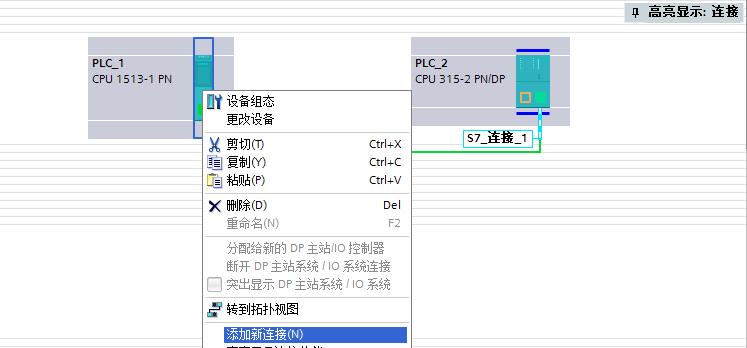
图1. 添加连接
然后在“Create new connection”窗口中,选择“Unspecified”,然后点击“Add”建立 S7 连接,如图2.所示。
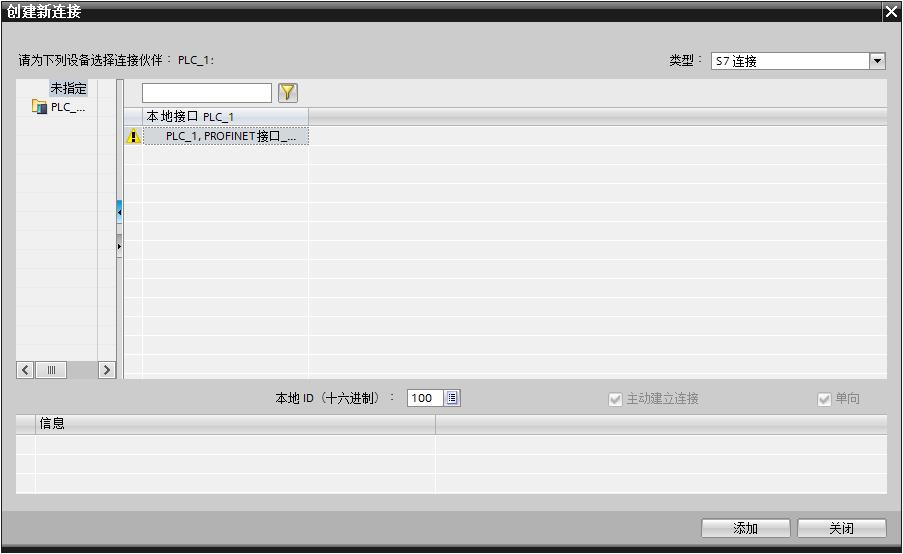
图2.建立 S7 连接
“S7_Connection_1”为建立的连接,选中连接,在属性的“General”条目中定义连接对方 S7-300PN 口的 IP 地址,如下图3.所示。
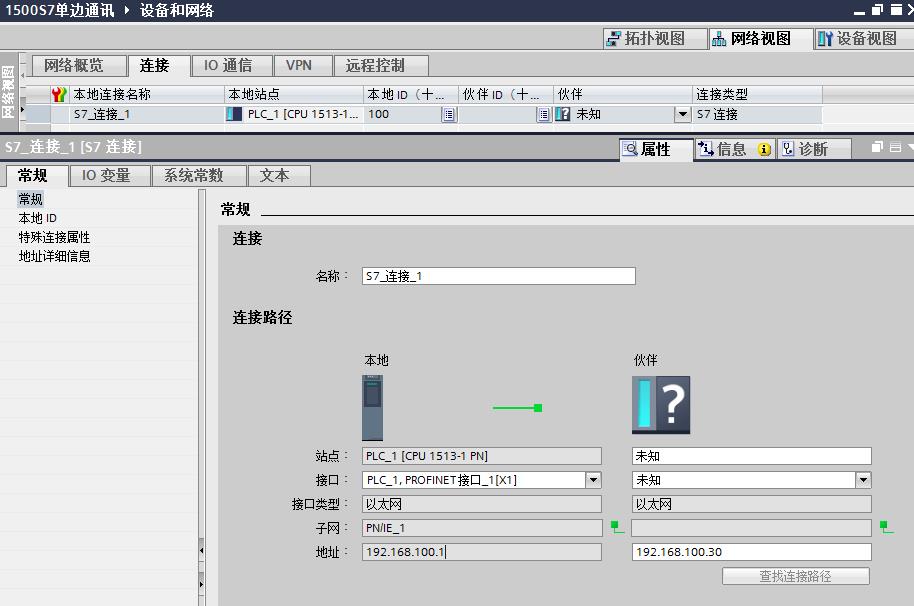
图3. 定义连接对方的 IP 地址

图4. 定义通讯双方的 TSAP 号
注意:S7-300 预留给 S7 连接 TSAP 地址:03.02;如果通信伙伴是 S7-400 ,则要根据 CPU 槽位来决定 TSAP 地址,例如: CPU400 在 3 号槽,则 TSAP 地址为 03.03。
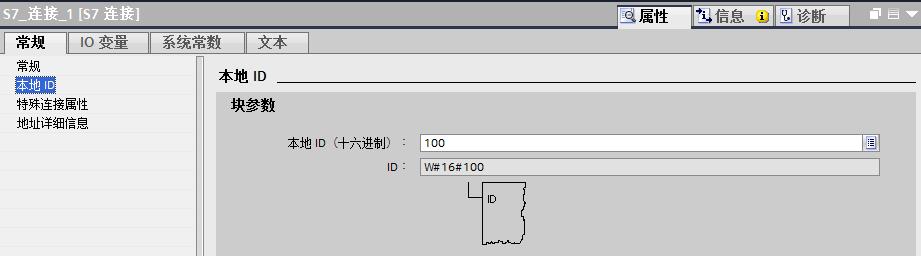
图5. 连接 ID 号
配置完网络连接,编译保存并下载。
3. 软件编程
在OB1中,从“Instruction” >“Communication” >“S7 Communication”下,调用 Get、Put 通信指令,创建接收和发送数据块 DB3 和 DB4,定义成 101 个字节的数组,程序调用如下图6.所示。
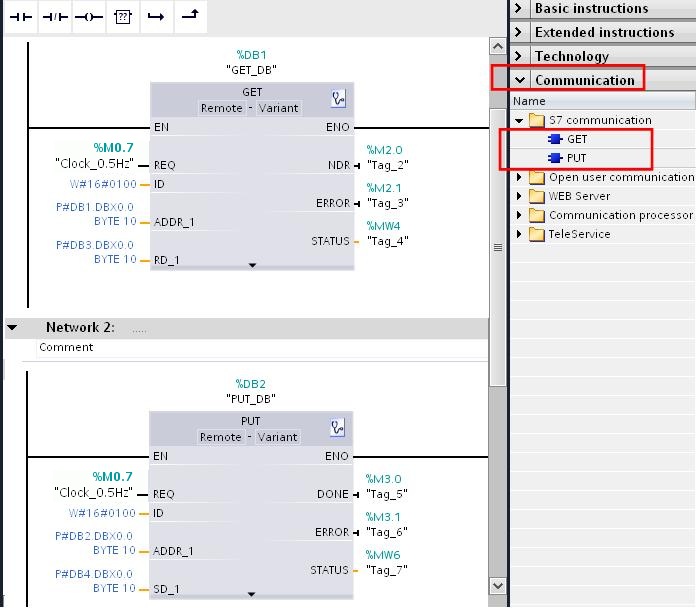
图6. 程序调用功能
功能块管脚说明:
| CALL “GET” | ,%DB1 | //调用 GET,使用背景DB块:DB1; |
| REQ | :=%M0.7 | //系统时钟 2秒脉冲 ; |
| ID | :=W#16#0100 | //连接号,要与连接配置中一致,创建连接时的连接号,如图5.所示; |
| NDR | :=%M2.0 | //为1时,接收到新数据; |
| ERROR | :=%M2.1 | //为1时,有故障发生; |
| STATUS | :=%MW4 | //状态代码; |
| ADDR_1 | :=P#DB1.DBX0.0 BYTE 10 | //从通信伙伴数据区读取数据的地址; |
| RD_1 | :=P#DB3.DBX0.0 BYTE 10 | //本地接收数据地址; |
| CALL “PUT” | , %DB2 | //调用 PUT,使用背景DB块:DB2; |
| REQ | :=%M0.7 | //系统时钟 2秒脉冲; |
| ID | :=W#16#0100 | //连接号,要与连接配置中一致,创建连接时的连接号,如图5.所示; |
| DONE | :=%M3.0 | // 为1时,发送完成; |
| ERROR | :=%M3.1 | // 为1时,有故障发生; |
| STATUS | :=%MW6 | // 状态代码; |
| ADDR_1 | :=P#DB2.DBX0.0 BYTE 10 | // 发送到通信伙伴数据区的地址; |
| SD_1 | :=P#DB4.DBX0.0 BYTE 10 | // 本地发送数据区。 |
4. 监控结果
通过在 S7-1500 侧编程进行 S7 通讯,实现两个 CPU 之间数据交换,监控结果下图7.所示。
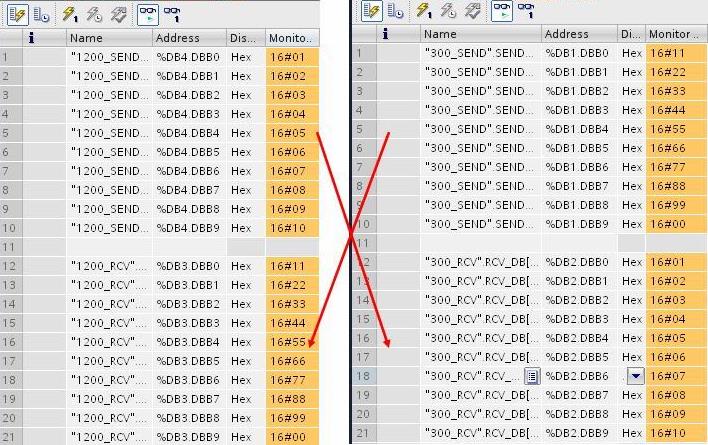
图7. 监控结果
- 评论
-
分享
扫码分享
- 收藏 收藏
- 点赞 点赞
- 纠错 纠错













 西门子官方商城
西门子官方商城








{{item.nickName}}